VestaCP je výkonný, bezplatný ovládací panel s otevřeným zdrojovým kódem, který vám pomůže vytvořit a spravovat web, e-mail, databázi a DNS ze svého webového rozhraní. S pomocí VestaCP můžete spravovat web, doménu, FTP, SSL a zálohy. Má vestavěnou automatickou instalaci Softaculous, která vám umožní nainstalovat více než 439 aplikací jedním kliknutím. Pokud hledáte cenově výhodnou alternativu k cPanel, pak je pro vás VestaCP tím nejlepším řešením.
V tomto tutoriálu vám ukážeme, jak nainstalovat VestaCP na Debian 9.
Předpoklady
- Nový Debian 9 VPS na cloudové platformě Atlantic.Net
- Platný název domény ukazující na IP adresu vašeho serveru
- Heslo uživatele root nakonfigurované na vašem serveru
Krok 1 – Vytvoření cloudového serveru Atlantic.Net
Nejprve se přihlaste ke svému cloudovému serveru Atlantic.Net. Vytvořte nový server a jako operační systém vyberte Debian 9 s alespoň 2 GB RAM. Připojte se ke svému cloudovému serveru přes SSH a přihlaste se pomocí přihlašovacích údajů zvýrazněných v horní části stránky.
Jakmile jste přihlášeni ke svému serveru Debian 9, spusťte následující příkaz a aktualizujte svůj základní systém nejnovějšími dostupnými balíčky.
apt-get update -y
Krok 2 – Instalace požadovaných závislostí
Než začnete, budete muset na váš server nainstalovat některé závislosti. Všechny je můžete nainstalovat pomocí následujícího příkazu:
apt-get install nano wget curl unzip gnupg -y
Jakmile jsou všechny balíčky nainstalovány, můžete přejít k dalšímu kroku.
Krok 3 – Instalace VestaCP
VestaCP poskytuje automatický instalační skript pro instalaci VestaCP na váš server. Můžete si jej stáhnout pomocí následujícího příkazu:
curl -O http://vestacp.com/pub/vst-install.sh
Po dokončení stahování udělte správná oprávnění pomocí následujícího příkazu:
chmod +x vst-install.sh
Dále spusťte instalaci VestaCP spuštěním skriptu, jak je uvedeno níže:
bash vst-install.sh --force
Budete požádáni o zadání platné e-mailové adresy a názvu domény, jak je uvedeno níže:
_| _| _|_|_|_| _|_|_| _|_|_|_|_| _|_| _| _| _| _| _| _| _| _| _| _|_|_| _|_| _| _|_|_|_| _| _| _| _| _| _| _| _| _|_|_|_| _|_|_| _| _| _| Vesta Control Panel The following software will be installed on your system: - Nginx Web Server - Apache Web Server (as backend) - Bind DNS Server - Exim Mail Server - Dovecot POP3/IMAP Server - MariaDB Database Server - Vsftpd FTP Server - Softaculous Plugin - Iptables Firewall + Fail2Ban Would you like to continue [y/n]: y Please enter admin email address: [email protected] Please enter FQDN hostname [centos]: vesta.example.com
Zadejte svůj e-mail, název domény a stisknutím klávesy Enter spusťte instalaci. Po dokončení instalace byste měli vidět následující výstup:
Installation backup directory: /root/vst_install_backups/1602913863 ======================================================= _| _| _|_|_|_| _|_|_| _|_|_|_|_| _|_| _| _| _| _| _| _| _| _| _| _|_|_| _|_| _| _|_|_|_| _| _| _| _| _| _| _| _| _|_|_|_| _|_|_| _| _| _| Congratulations, you have just successfully installed Vesta Control Panel https://vesta.example.com:8083 username: admin password: OkF1MklD0p We hope that you enjoy your installation of Vesta. Please feel free to contact us anytime if you have any questions. Thank you. -- Sincerely yours vestacp.com team
V tomto okamžiku je VestaCP nainstalována a naslouchá na portu 8083. Zapamatujte si uživatelské jméno a heslo správce, jak je uvedeno výše.
Krok 4 – Přístup k webovému rozhraní VestaCP
Nyní otevřete webový prohlížeč a zadejte adresu URL https://vesta.example.com:8083 . Měli byste vidět přihlašovací stránku VestaCP:
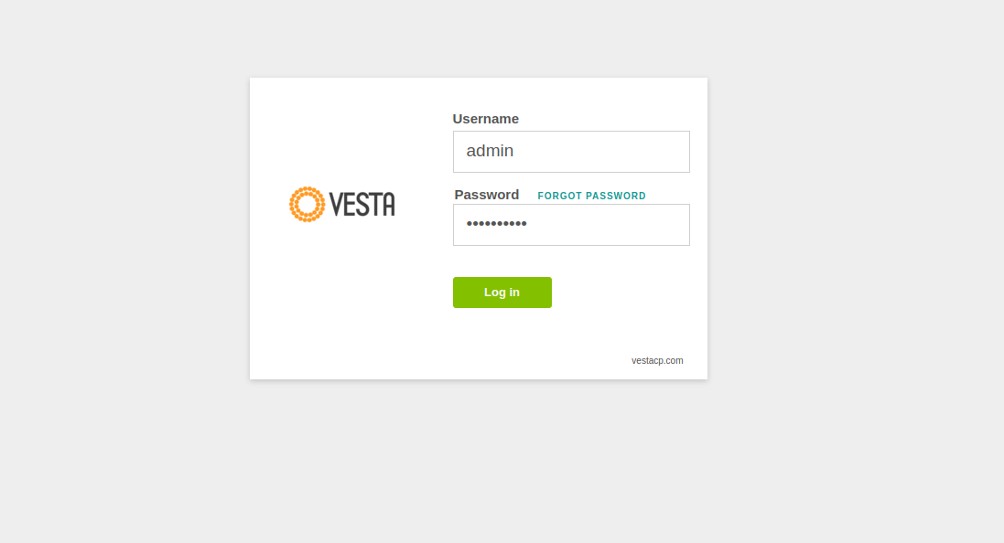
Zadejte své administrátorské uživatelské jméno, heslo a klikněte na Přihlásit se knoflík. Na následující stránce byste měli vidět řídicí panel VestaCP:
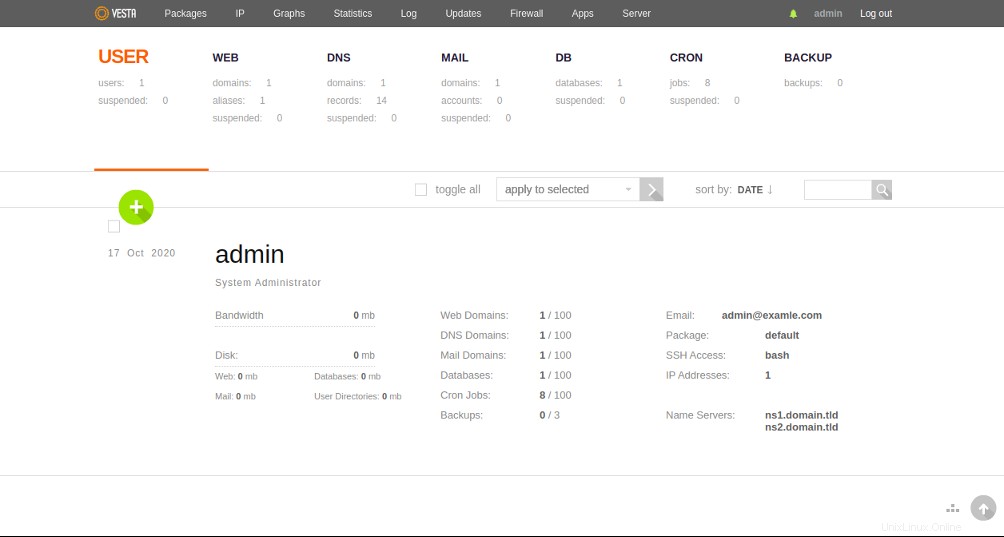
Krok 5 – Přidat nový web
Chcete-li vytvořit nový web, klikněte na WEB . Měli byste vidět následující stránku:
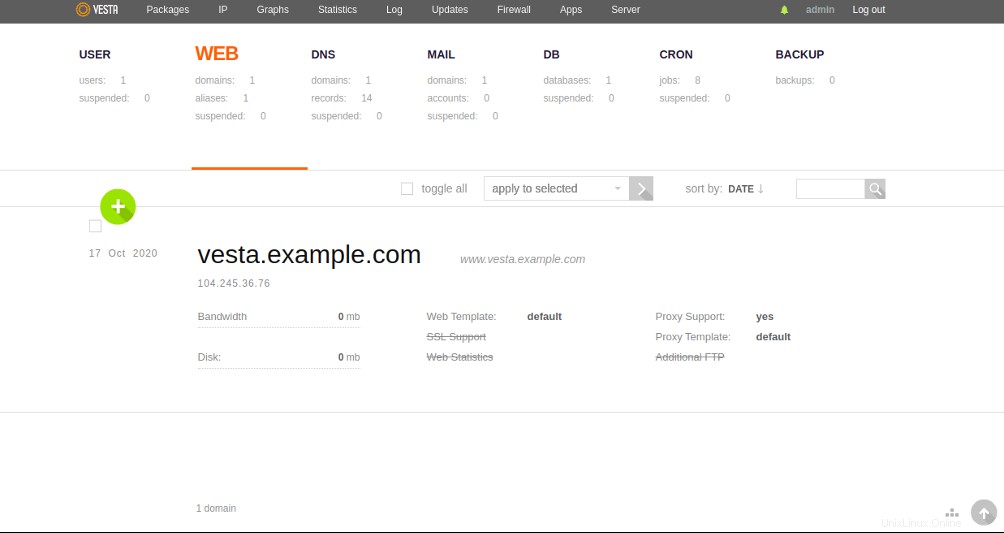
Klikněte na + knoflík. Měli byste vidět následující stránku:
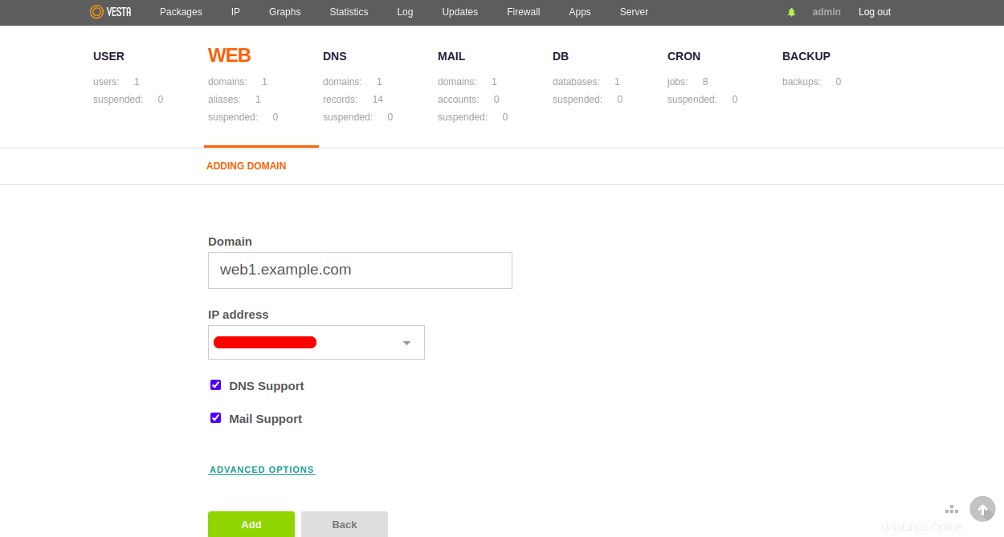
Zadejte název domény svého webu a IP adresu a klikněte na Přidat knoflík. Po vytvoření webu byste měli vidět následující stránku:
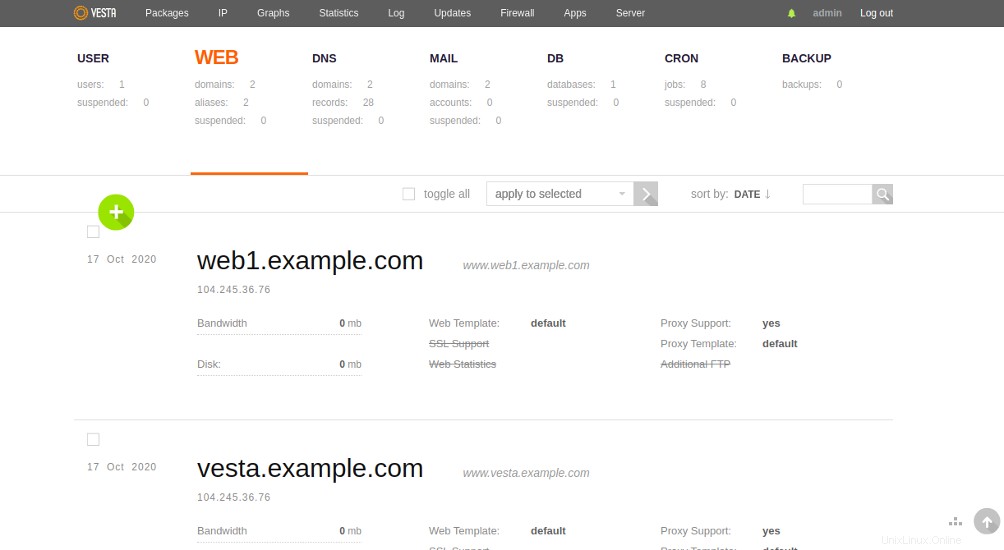
Nyní otevřete webový prohlížeč a přejděte na svůj nový web pomocí adresy URL http://web1.example.com . Výchozí stránka vašeho webu by se měla zobrazit na následující obrazovce:
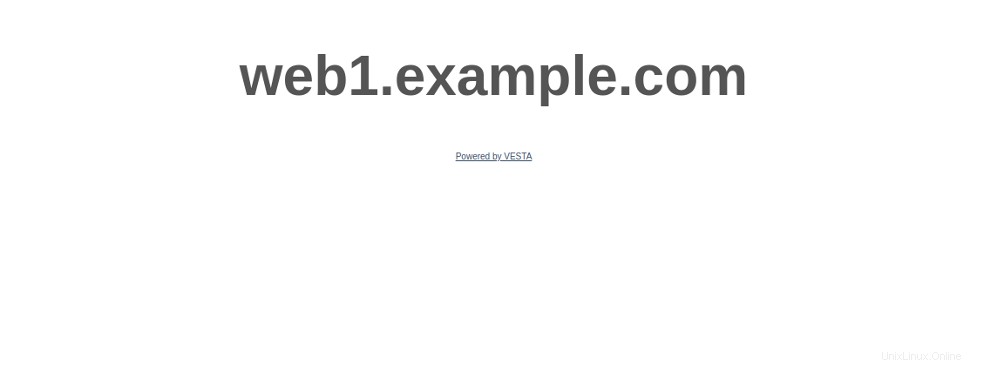
Závěr
Gratulujeme! Úspěšně jste nainstalovali VestaCP na server Debian 9. Nyní můžete prozkoumat řídicí panel VestaCP a získat více funkcí a začít spravovat databázi, doménu, e-mail a DNS z centrálního umístění. Začněte s VestaCP na hostování VPS od Atlantic.Net ještě dnes!